解壓和壓縮在我們的日常工作中經常會用到,所以我們也會使用一些輔助工具來完成這一過程。事實上在Win8系統中本身就帶有這樣一項功能,今天我們就將介紹如何使用Win8自帶的解壓縮工具。
首先是壓縮文件,我們經常會把一類有關聯的文件同意整理到一起,這時再打個包就能便於管理而且體積也會變小。選中我們想要打包的文件,也可以是多個文件,然後點擊鼠標右鍵。
這時候將鼠標移動到“發送到”上,在延伸菜單中我們就可以看到“壓縮(zipped)文件夾”了,點擊它之後,剛剛選中的文件就都被打包成一個新的壓縮包了。
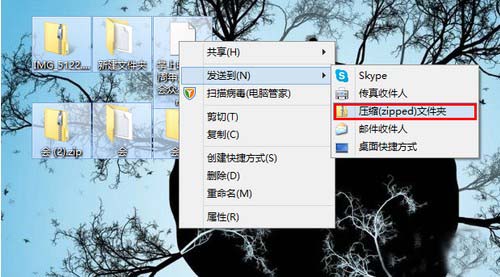
創建壓縮包
如果我們雙擊這個壓縮包,系統就會使用文件管理器來打開,我們就可以看到壓縮包內包含的這些文件,同時也可以打開它們、編輯它們。
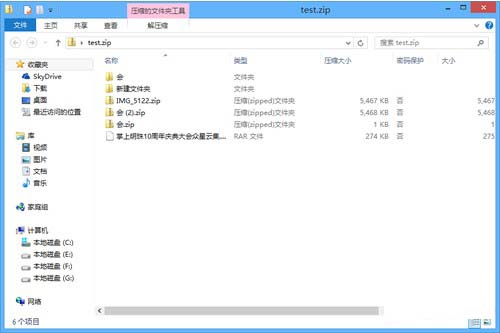
使用文件管理器打開
那麼面對一個壓縮包該如何進行解壓呢?其實也很簡單,右擊壓縮包之後我們會看到一個“全部提取”的選項,點擊它。
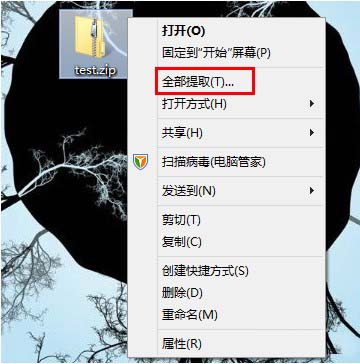
解壓縮
這是我們看到了一個新的窗口,在這裡我們需要確定的是解壓後文件存放的路徑。一般情況下使用默認的就可以,因為它通常都是解壓到原壓縮包的同文件夾。點擊“提取”之後,包內的文件就解壓出來了。
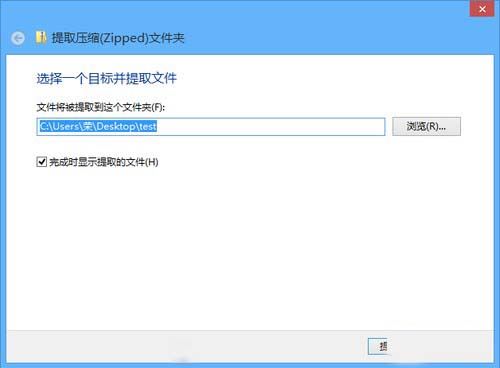
提取文件
是不是都很簡單?以上就是Win8使用自帶的解壓縮工具的全部內容,不過需要注意的是,Win8自帶的這套工具支持的格式並不多,所以如果遇到了一些無法識別的壓縮格式,我們還是需要安裝一個專門的工具。